登录
- 微信登录
- 手机号登录
微信扫码关注“汇帮科技”快速登录
Loading...
点击刷新
请在微信【汇帮科技】内点击授权
300秒后二维码将过期
二维码已过期,点击刷新获取新二维码
登录
登录
其他登录方式
修改日期:2025-09-25 11:00
嘿,你是不是也遇到过这种情况:好不容易找到一段超爱的音乐片段,想把它设成iPhone铃声,结果发现手机只认M4R格式,手里的MP3文件根本用不了?别急,这事儿我太懂了!以前我也觉得格式转换特麻烦,不是要装一堆看不懂的软件,就是在线工具偷偷限速或者弹广告,搞得人头大。但后来摸清了门道,发现其实也就那么几步操作,真没想象中复杂。
今天我就把自己压箱底的几种方法都掏出来,保证用大白话讲明白。不管你是想用专业软件批量处理几十首歌,还是临时救急用网页工具转一两段音频,甚至想直接在手机上搞定,这篇教程都能帮到你。学完之后,你就能随时随地给iPhone换铃声,朋友听到说不定还会追着问你怎么弄的——到时候可别藏着掖着啊!

步骤图解对应:
1. 导入文件
打开软件,主界面通常有个明显的“音频转换”按钮。
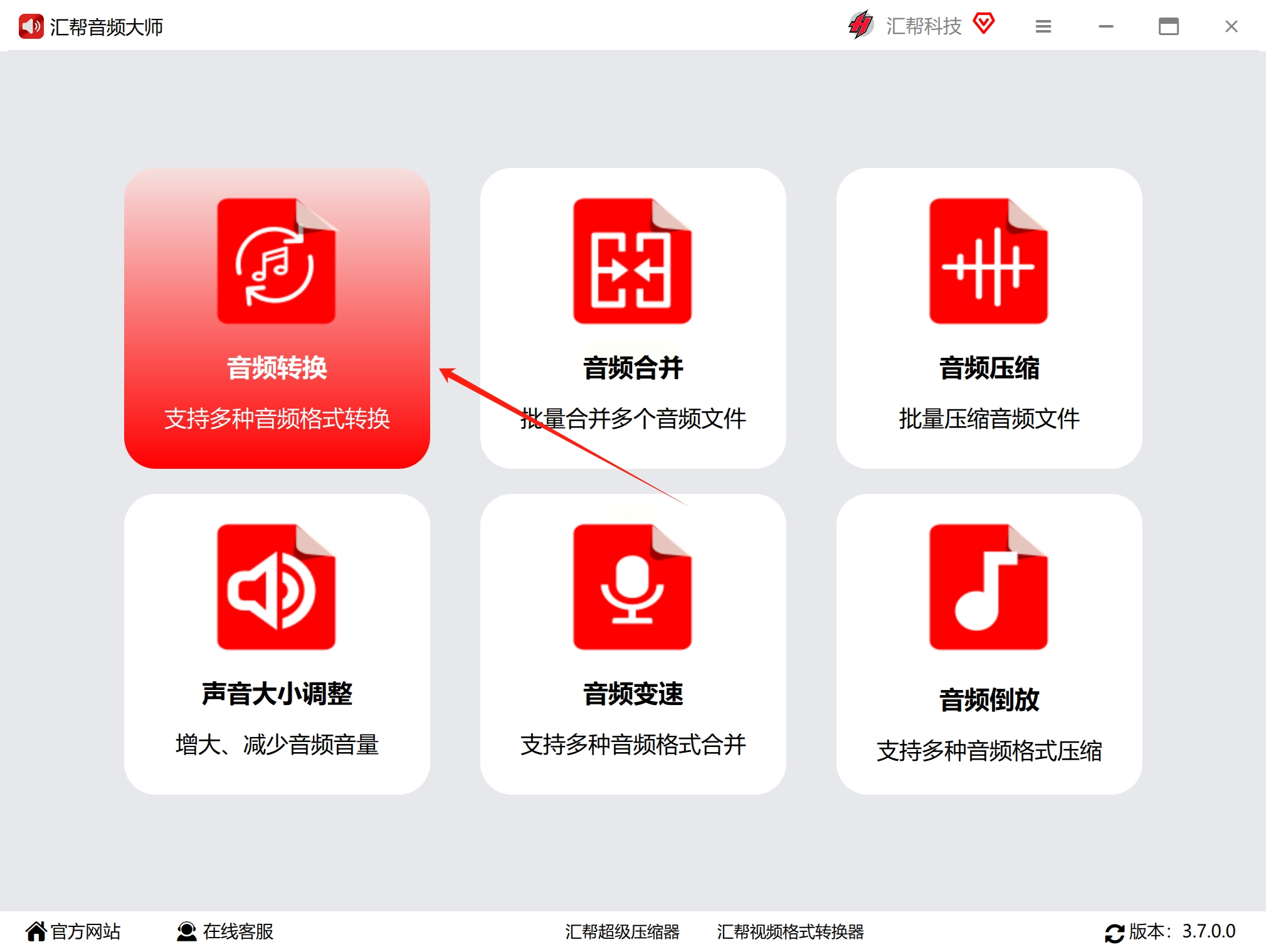
点进去后,直接把你存MP3的文件夹拖到窗口里,或者点击“添加文件”手动选。一次性拖几十个文件也行,适合整理铃声库的小伙伴。

3. 选输出格式
在“输出格式”或“目标格式”里找到 M4R 格式。有的软件会把它归类在“苹果铃声”下面,认准后缀名就行。
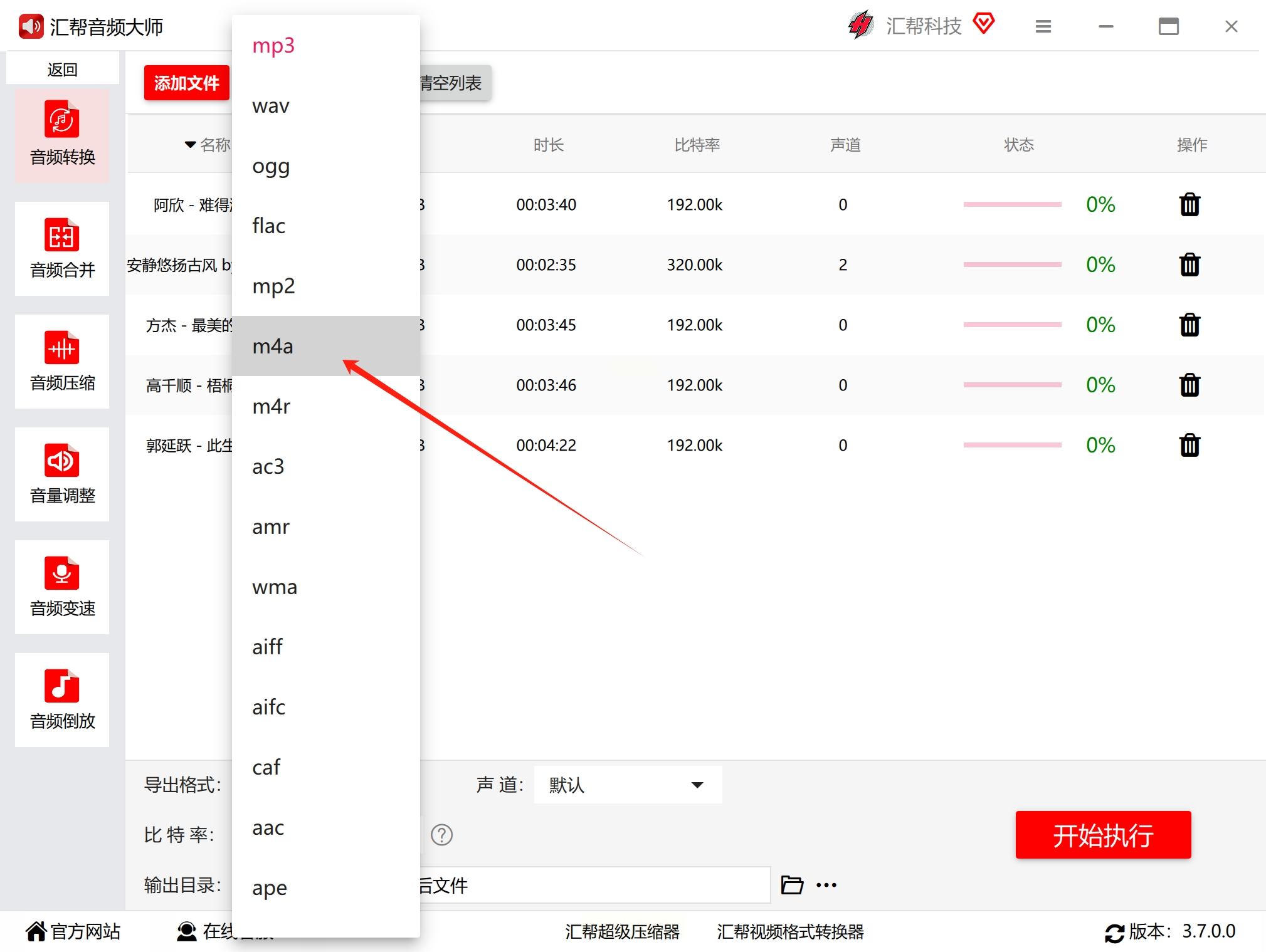
4. 调整参数(可选)
如果对音质有要求,可以点开“高级设置”调比特率。不过iPhone铃声一般默认参数就够了,毕竟铃声长度短,文件大小影响不大。
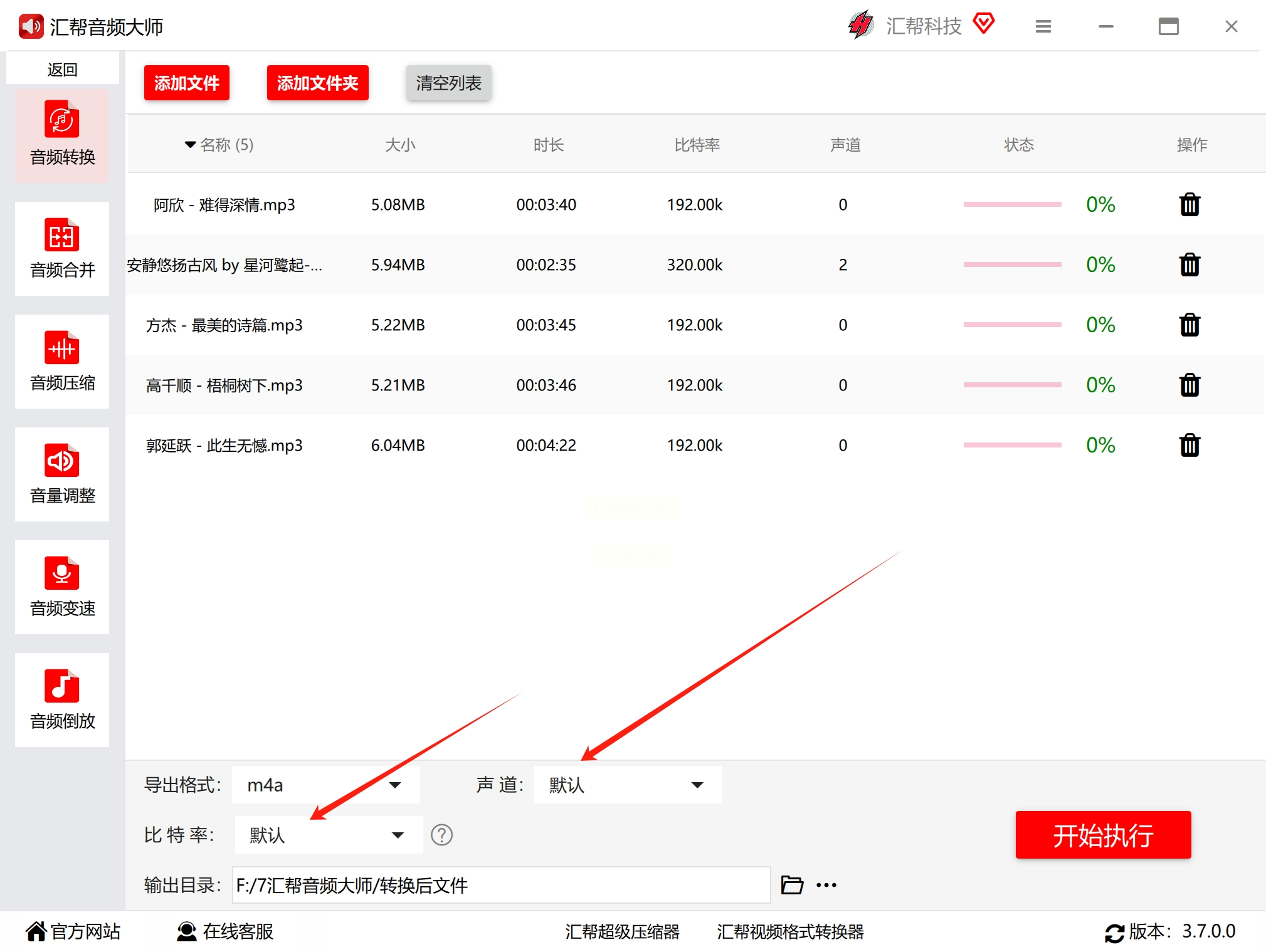
5. 设置保存位置
建议专门建个“铃声文件夹”,点击“输出路径”选到这个文件夹。这样转换完不会和原文件混在一起,找起来方便。
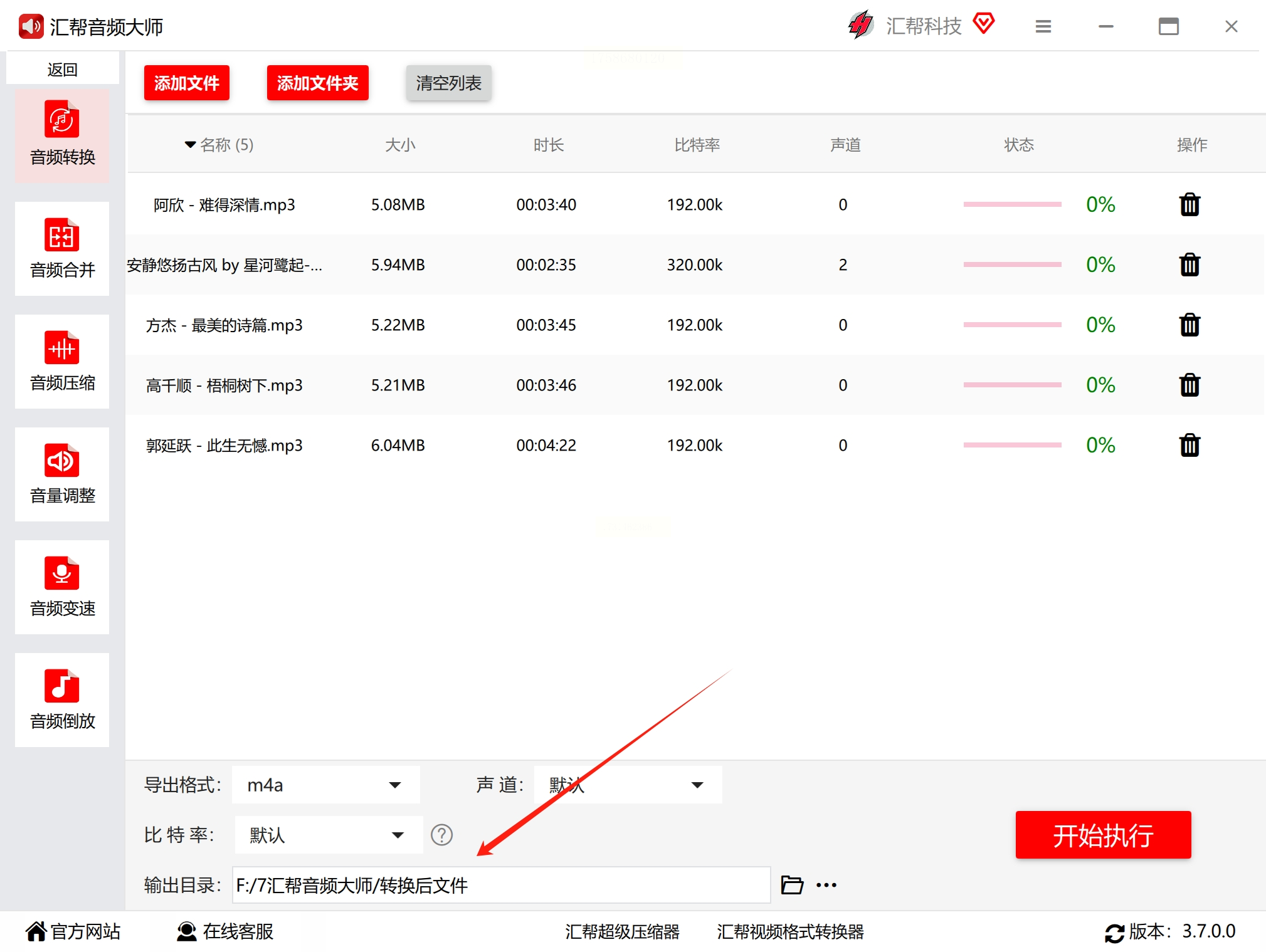
6. 开始转换
检查一遍设置,点击“转换”或“开始”按钮。进度条跑完前,可以去摸鱼喝杯咖啡~
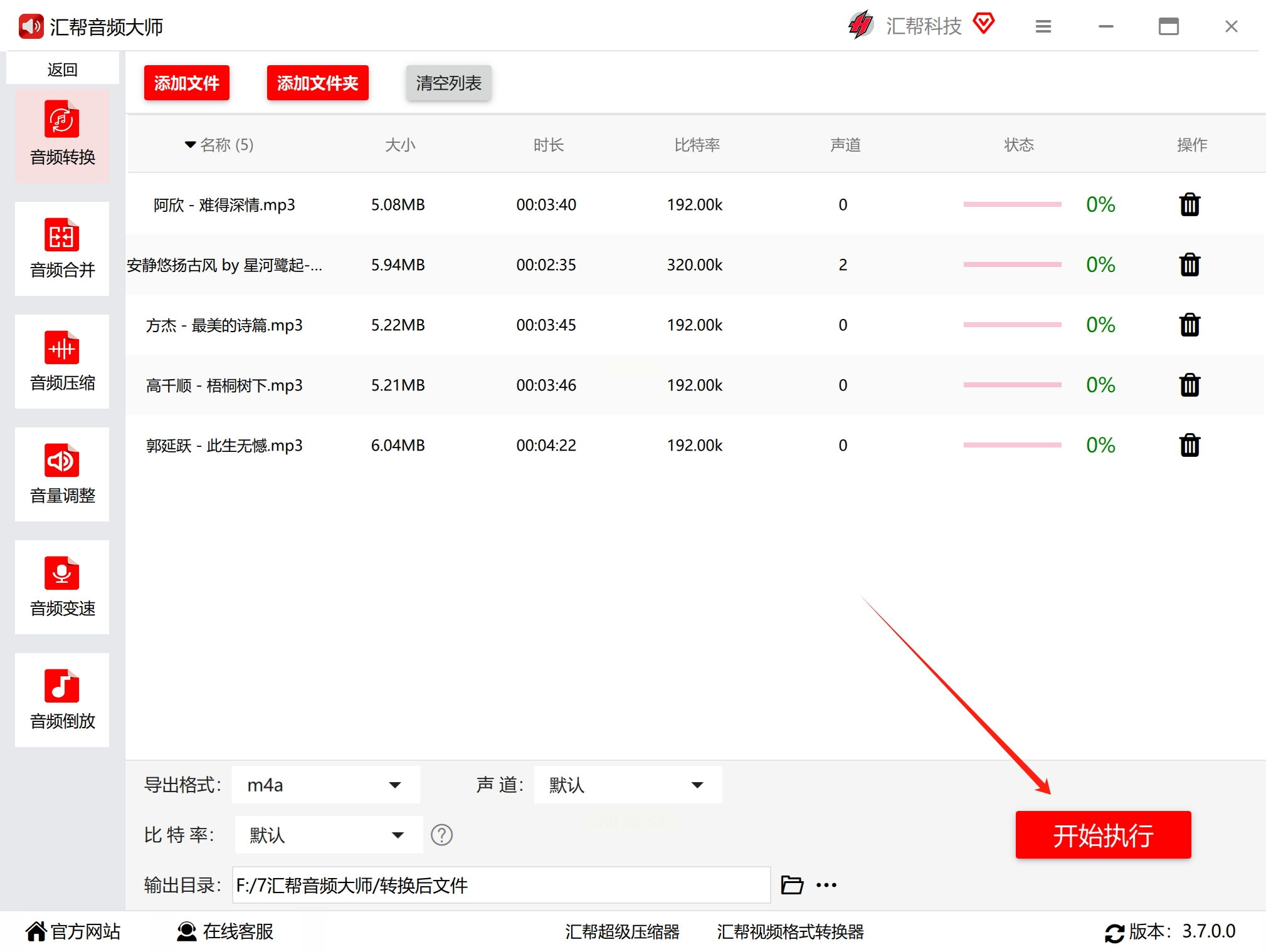
7. 查看结果
转换成功后软件会提示。点“打开文件夹”就能看到新鲜的M4R文件,直接用数据线拖进iPhone的铃声库就行。
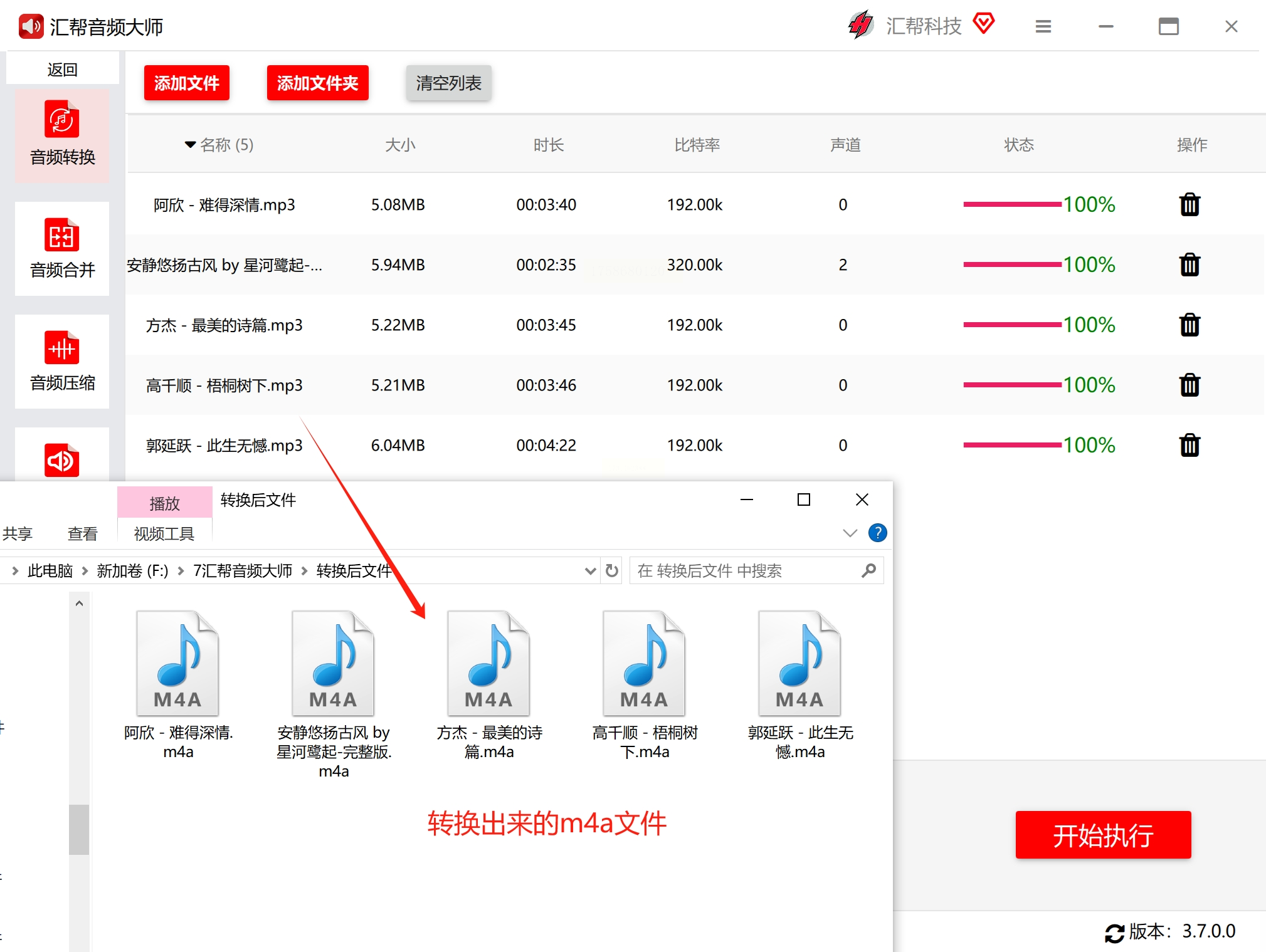
步骤图解对应:
1. 打开转换网站
在浏览器里搜“在线音频转换”,找那种页面简洁、不用注册的网站。注意避开弹窗广告多的,你懂的。
2. 上传MP3文件
点击“选择文件”按钮,从电脑里挑要转换的MP3。有些网站支持批量上传,但免费版可能有数量限制。
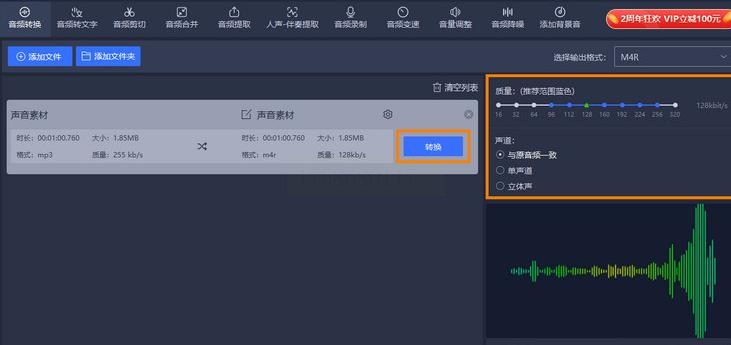
3. 指定M4R格式
在“输出格式”下拉菜单里找到 M4R。如果找不到,选M4A格式也行,手动把文件后缀改成.m4r同样有效。
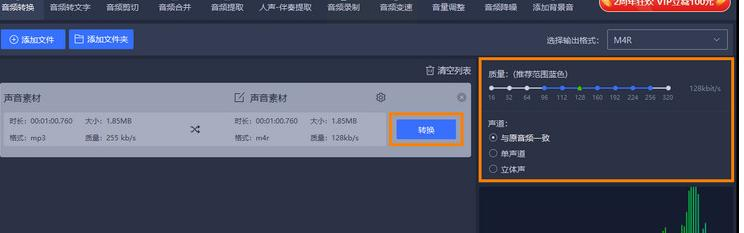
4. 点击转换
页面会显示文件上传进度,完成后点“转换”按钮。等待时别刷新网页,不然得重头再来。
5. 下载铃声
转换完成后网站会生成下载链接。点击“下载”把文件保存到电脑,如果浏览器自动拦截下载,记得手动允许哦。
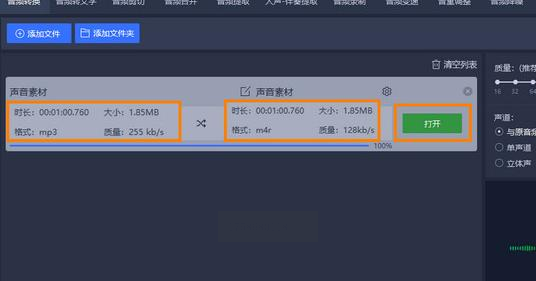
1. 安装音频转换APP
在手机应用商店搜“音频格式转换”,下载评分高的免费APP。注意看评论里有没有人吐槽广告太多。
2. 导入手机里的MP3
打开APP,允许访问手机存储。从“本地音乐”里勾选要转换的歌曲,支持多选。
3. 设置输出为M4R
在“转换格式”中选择M4R,有的APP会贴心地标出“iPhone铃声专用”。
4. 一键转换
点击底部“开始转换”按钮,手机会显示处理进度。转换期间别切到其他APP,避免中断。
5. 保存到铃声库
完成后APP会自动提示。安卓手机需要手动把文件传到iPhone;如果是苹果手机,直接用隔空投送分享到铃声库即可。
1. 打开iTunes并导入MP3
连接iPhone后启动iTunes,把MP3文件拖进“音乐”资料库。如果文件没自动同步,右键选择“添加到设备”。
2. 设置转换参数
点击菜单栏的“编辑”-“偏好设置”,在“通用”页签找到“导入设置”。选择编码为“AAC格式”,质量选“高质量”即可。
3. 转换文件
回到音乐库,右键点击MP3歌曲,选择“创建AAC版本”。iTunes会生成一个同名的M4A文件。
4. 修改后缀为M4R
在电脑找到刚生成的M4A文件,把后缀名从.m4a改成.m4r。系统会提示“可能损坏文件”,点“是”就行。
5. 同步到iPhone
在iTunes的“设备”-“铃声”中勾选“同步铃声”,将M4R文件拖进去后点击“应用”完成同步。
怎么样,是不是发现转换格式也就那么回事?其实工具只是辅助,真正重要的是思路——先搞清楚目标设备需要什么格式,再选择最适合自己的操作路径。比如经常折腾铃声的可以用专业软件省时间,偶尔换一次的用在线工具更轻量。对了,最后提醒个小贴士:iPhone铃声长度建议控制在30秒内,太长了反而累赘哦。
现在你已经从“格式小白”升级成“铃声自由人”了,下次朋友再吐槽苹果铃声难搞,你就能甩这篇教程过去,深藏功与名!如果实操中遇到问题,欢迎随时来唠嗑,咱们一起见招拆招~
如果想要深入了解我们的产品,请到 汇帮科技官网 中了解更多产品信息!
没有找到您需要的答案?
不着急,我们有专业的在线客服为您解答!

请扫描客服二维码